您可能需要將 iPhone 連接到 Mac 才能同步圖像、音訊檔和視頻等多媒體。當您的手機需要恢復時,這一點變得尤為必要。因此,在本文中,您將學習如何將iPhone連結到 Mac 計算機的多種方法。此外,還將提供常見問題的解決方案!

要手動將 iPhone 連接到 Mac 您可以使用 USB 數據線連接兩個設備,然後按照以下步驟操作:
• 在 Mac上打開 iTunes。
•您將看到連接的iPhone設備在左上角顯示為圖示。
• 按兩下它,然後在「設置」下,查找可以同步的內容類型。
• 選擇內容類型,然後按兩下同步。
• 按兩下應用以儲存同步資料。
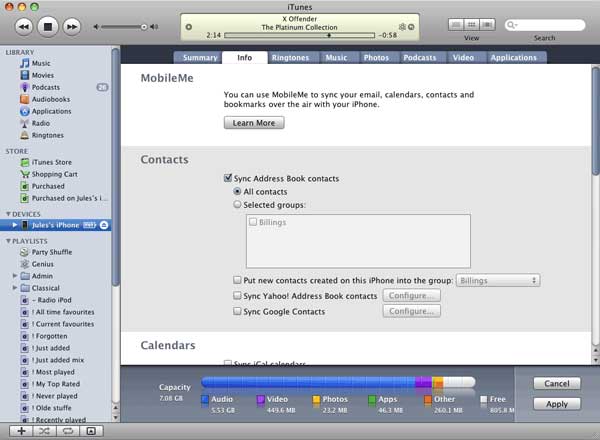
2.藍牙
您還可以使用藍牙在兩個裝置之間設定無線連接:
• 轉到“設置”,然後點擊“常規”。
• 選擇出現的藍牙選項,然後將滑塊移至“開”。
• 在您的 Mac上,單擊功能表欄中的藍牙。
• 當您的 iPhone 出現在「設備」部分時,選擇它並按兩下連接。
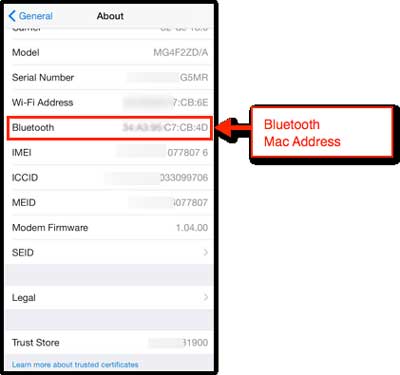
3. 空投
AirDrop 技術允許 Mac 和 iPhone 等 Apple 設備以無線方式傳輸數據。要使用它,請執行以下操作:
• 在 Mac中,打開 Finder 並選擇 AirDrop。
• 要確保您的 Mac 找到您的手機,請將可見性設置為所有人。
• 在iPhone上,前往“控制中心”並打開“隔空投送”。
• 您的手機應出現在 Mac上顯示的 AirDrop 視窗中。
• 然後,您可以拖放要傳輸到手機的專案。您的手機每次收到收到郵件時都會通知您。
• 接受提示,專案將轉移到您的iPhone。
嘗試在這兩個Apple設備之間傳輸數據時,您可能會遇到一些故障。但好消息是它們可以很容易地修復。
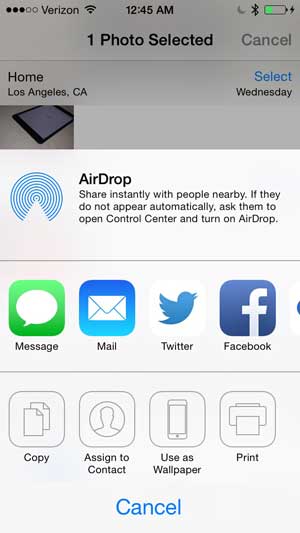
以下是一些最常見的問題及其解決方案;
1. 不相容的閃電線或 USB 埠
可能是您用於為手機充電的電纜工作正常,但在您使用它將手機連接到計算機時無法正常工作。這可能是因為電源線的品質受到影響。確保您僅使用 MFi 認證的 iPhone 資料線。確定這一點后,請嘗試將電纜連接到 Mac上的其他USB埠,因為您正在使用的埠可能已經磨損。
2. iPhone不會出現在iTunes上
如果儘管有可靠的手動連接,但仍發生這種情況,請在 Mac上停用第三方安全軟體。現在重置iTunes上的鎖定資料夾,這應該可以解決您的問題。您不必擔心iPhone速度變慢
3.恢復iPhone備份
如果您的iPhone變慢並且無法識別iTunes,則只需重新安裝操作系統,然後嘗試連接到iTunes即可。這是確保您不必擔心的最簡單方法之一。
這就是將iPhone連接到 Mac所需要做的全部工作。您可以確保將iPhone的所有數據傳輸到 Mac ,這樣即使您丟失了iPhone上的資料,也無需擔心。在這裡,這款 Coolmuster iOS Assistant 軟體無疑是 使用/不使用iTunes備份iPhone檔的最佳助手。因此,您不必擔心任何事情,因為您可以輕鬆地備份 Mac 上的iPhone數據並在需要時檢索它。

相關文章:





